Hoe opgeslagen e-mailaccounts uit Windows 11 te verwijderen
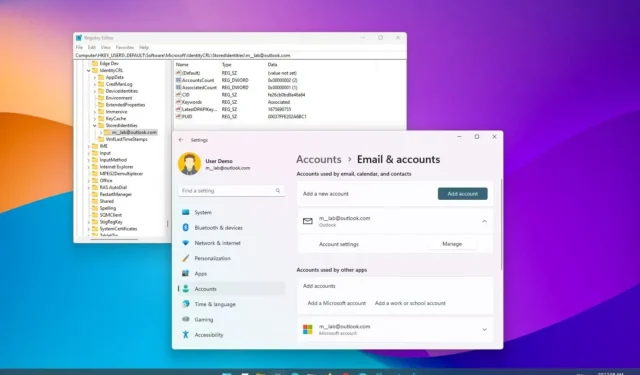
Wanneer u in Windows 11 een e-mailaccount toevoegt aan Outlook of een andere e-mailclient of u aanmeldt bij een app, slaat het systeem het account en het wachtwoord op om gemakkelijker toegang te krijgen tot uw e-mails, agenda’s, contacten en apps.
Maar zelfs als u het account uit de toepassing verwijdert, bewaart Windows 11 de inloggegevens in het systeem. Als je een specifiek account niet meer nodig hebt, kun je dit verwijderen via de app Instellingen. En als u, zelfs na het verwijderen van de e-mailinformatie, het account nog steeds in applicaties ziet staan, kunt u het register gebruiken om het item te verwijderen.
In deze handleiding leert u twee manieren om e-mailaccounts uit Windows 11 te verwijderen.
Verwijder e-mailaccounts uit Instellingen op Windows 11
Gebruik deze stappen om e-mailaccounts op Windows 11 te verwijderen:
-
Open Instellingen op Windows 11.
-
Klik op Rekeningen .
-
Klik op het tabblad E-mail en accounts .
-
Selecteer in het gedeelte ‘Accounts gebruikt door e-mail, agenda en contacten’ het account en klik op de knop Beheren .

-
Klik op de optie “Account van dit apparaat verwijderen” .
-
Selecteer in het gedeelte ‘Accounts die door andere apps worden gebruikt’ het account en klik op de knop Verwijderen .
Zodra u de stappen heeft voltooid, is het account niet langer beschikbaar op uw computer.
Verwijder e-mailaccounts uit het register op Windows 11
Als na het verwijderen van het account de e-mail nog steeds in het systeem en apps verschijnt. Wanneer u bijvoorbeeld het profielmenu opent in Word, Excel of een andere Office-app, kunt u proberen het register te gebruiken om het item te verwijderen.
Waarschuwing: het is van cruciaal belang op te merken dat het wijzigen van het register ernstige problemen kan veroorzaken als het niet correct wordt gebruikt. Er wordt aangenomen dat u weet wat u doet en een volledige back-up van uw systeem hebt gemaakt voordat u verder gaat.
Volg deze stappen om e-mailaccounts op Windows 11 via het register te verwijderen:
-
Open Start op Windows 11.
-
Zoek naar register en klik op het bovenste resultaat om de app te openen.
-
Open het volgende pad:
HKEY_USERS\.DEFAULT\Software\Microsoft\IdentityCRL\StoredIdentities -
Vouw de sleutel StoredIdentities uit om de subsleutels weer te geven die de accounts vertegenwoordigen die op uw computer zijn opgeslagen.
-
Klik met de rechtermuisknop op de sleutel en selecteer de optie Verwijderen .
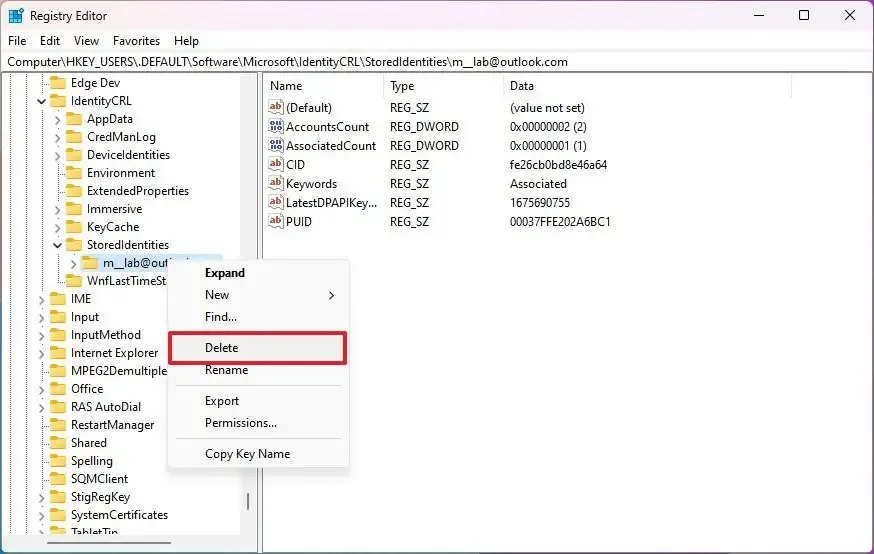
Nadat u de stappen hebt voltooid, wordt het e-mailaccount van de computer verwijderd. Mogelijk moet u het apparaat opnieuw opstarten om de wijzigingen toe te passen. Mogelijk moet u de stappen herhalen als u meer e-mails wilt verwijderen.



Geef een reactie